Lezione 1 Flusso di lavoro stampa digitale
Stampare e trasformare le foto in opere d'arte
La stampa e la trasformazione delle foto in opere d'arte consente di esprimere impressioni intense che non è possibile rappresentare su un monitor. Inoltre, è possibile divertirsi con varie forme di rappresentazione, quali l'inserimento di foto in riquadri, la raccolta di foto e i regali per gli amici.
Flusso di lavoro consigliato con Professional Print & Layout
Utilizza Professional Print & Layout per stampare le foto come le desideri. Le immagini sviluppate/corrette in "Digital Photo Professional" (RAW software di editing di immagini fornito da Canon), Adobe Photoshop, Adobe Photoshop Elements, o Adobe Photoshop Lightroom possono anche essere stampate mantenendo la stessa impressione.
-
Scattare.
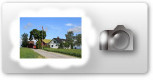
-
Sviluppare/Correggere.
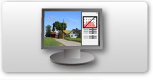
-
Stampare.
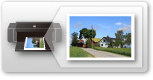
![]() Spazi colore e modalità colore consigliati da Canon
Spazi colore e modalità colore consigliati da Canon
Gli spazi colore e le modalità colore consigliati da Canon variano a seconda del formato di file dell'immagine da stampare e se la stampa è a colori o in bianco e nero. Le seguenti impostazioni di stampa consentono di ottenere risultati di stampa di qualità superiore.
| Formato di file | Spazio colore consigliato | Modalità colore consigliata per Professional Print & Layout | |
|---|---|---|---|
| Stampa a colori | Formato RAW | Adobe RGB | Usa profilo ICC (Use ICC Profile) (Intento di rendering (Rendering Intent): Percettivo (Perceptual)) |
| Formato JPEG | sRGB | Corrispondenza driver (Driver Matching) (Intento di rendering (Rendering Intent): Percettivo (Foto) (Perceptual (Photo))) |
|
| Stampa in bianco e nero | Formato RAW | sRGB | - |
Per ulteriori informazioni sugli spazi colore, vedere "Informazioni sugli spazi colore".
Per maggiori dettagli sulla modalità colore Professional Print & Layout', vedere Lezione 3 Utilizzo di Professional Print & Layout.


